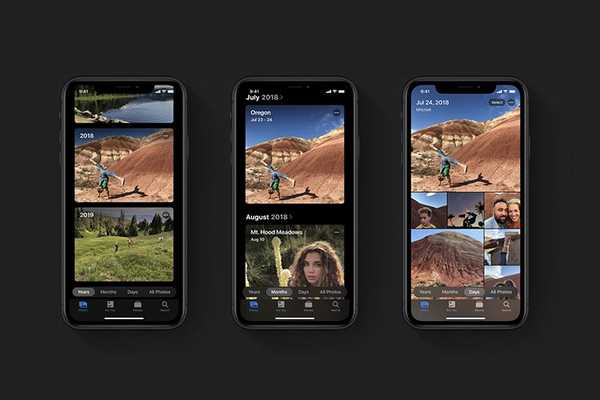
Clement Thomas
0
4047
586
Prawie zgodnie z oczekiwaniami, Apple podwoiło bezpieczeństwo i prywatność w iOS 13. Jedną z moich ulubionych funkcji w najnowszej iteracji iOS jest opcja usuwania geotagów z obrazów. Nie żeby wcześniej nie było sposobu na usunięcie metadanych lokalizacji ze zdjęć, teraz proces stał się nieco prostszy. Biorąc pod uwagę zagrożenia bezpieczeństwa i fakt, jak łatwo złoczyńcy mogą wykorzystywać geotagi, wydaje się, że jest to krok we właściwym kierunku. Jeśli więc chcesz udostępnić swoje ulubione zdjęcia w mediach społecznościowych lub na dowolnej innej platformie bez geotagów, ale nie wiesz, jak usunąć dane lokalizacji ze zdjęć i filmów w systemie iOS 13 lub iPadOS 13, ten krótki przewodnik jest dla Ciebie.
Jak udostępniać zdjęcia i filmy bez geotagów na iPhonie i iPadzie
Dla osób nieznających, przechwycone obrazy i klipy na iPhonie lub iPadzie zawierają wiele informacji, w tym lokalizację, w której zostały przechwycone. Te informacje są określane jako metadane. Korzystając ze zdjęć ze współrzędnymi geolokalizacyjnymi oznaczonymi w danych EXIF, każdy może dowiedzieć się, gdzie zostały zrobione zdjęcia (może to zapewnić wystarczającą liczbę wskazówek dotyczących Twojego miejsca pobytu). Poza bezpieczeństwem metadane odgrywają kluczową rolę w organizowaniu biblioteki zdjęć, dzięki czemu można łatwo uzyskać dostęp do niektórych zdjęć zrobionych w określonym miejscu lub w określonym dniu / miesiącu / roku. Powiedziawszy to, znajdźmy właściwy sposób udostępniania zdjęć i filmów bez danych o lokalizacji na iPhonie i iPadzie!
- Uruchomić Zdjęcia app na iPhonie lub iPadzie.
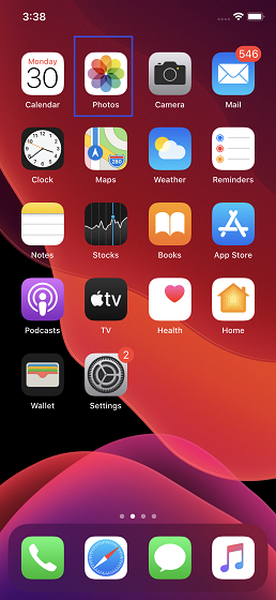
2. Teraz wybierz zdjęcia lub filmy, które chcesz udostępnić. Udostępniając pojedyncze zdjęcie, po prostu wybierz je, a następnie dotknij przycisku udostępniania. Jeśli udostępniasz więcej niż jeden obraz, dotknij Wybierz w prawym górnym rogu a następnie wybierz te, które chcesz udostępnić. Następnie stuknij w Dzielić przycisk.
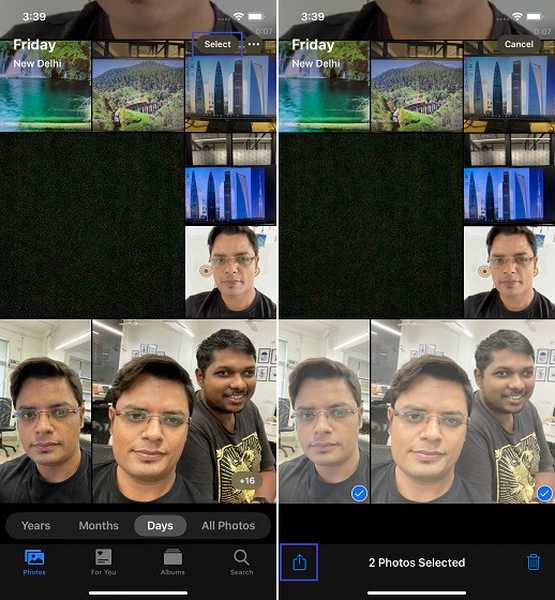
3. W arkuszu udostępniania dotknij „Opcje” znajduje się tuż obok miejsca, w którym wykonano zdjęcie.
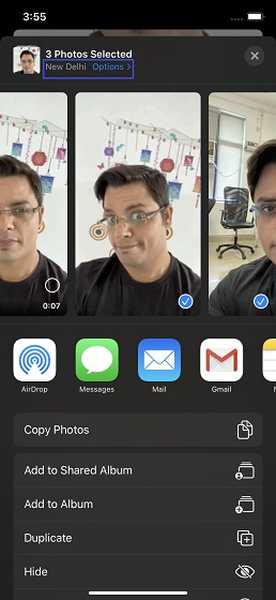
4. Wyłącz przełącznik obok Lokalizacja a następnie dotknij Gotowe w prawym górnym rogu, aby potwierdzić.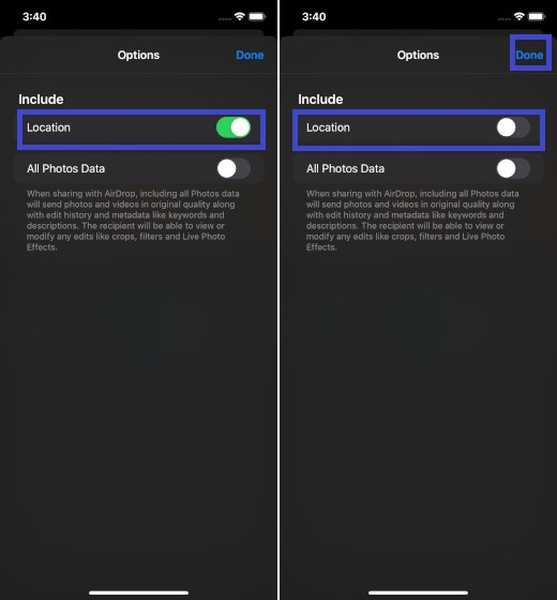
Uwaga: Na tym ekranie powinieneś zobaczyć opcję o nazwie Wszystkie dane zdjęć który umożliwia udostępnianie zdjęć w oryginalnej jakości wraz z historią edycji i metadanymi przez AirDrop. Ale żeby to zadziałało, musisz mieć włączoną opcję Lokalizacja.
5. Teraz śmiało udostępniaj zdjęcia za pośrednictwem preferowanych mediów, takich jak iMessage, Gmail, Twitter, WhatsApp itp..
ZOBACZ TAKŻE: Jak edytować filmy za pomocą aplikacji Zdjęcia w iOS 13 i iPadOS 13
Z łatwością usuwaj dane lokalizacji ze swoich zdjęć i filmów
Teraz, gdy wiesz, jak szybko usunąć metadane lokalizacji ze swoich zdjęć, pamiętaj, aby skorzystać z tej sztuczki, zwłaszcza podczas udostępniania w serwisach społecznościowych, takich jak Facebook i Instagram. Oprócz tej użytecznej funkcji bezpieczeństwa aplikacja Zdjęcia ma również znacznie ulepszone narzędzia do edycji, które umożliwiają edycję zdjęć i filmów na urządzeniu z systemem iOS. Dołączyliśmy nasz przewodnik po tym samym powyżej, więc kliknij link, aby go sprawdzić.















